Päivitetty viimeksi: 8.2.2022
Kun koulu tekee sanallista arviointia Muiden arvosanojen aiheet -kenttien avulla, niin arviointitoiminnon laajennuksella on mahdollista kirjoittaa arviointikohdekohtaisia, vapaamuotoisia lisätietoja arviointiin. Nämä lisätiedot voi myös tulostaa mukaan todistuksiin.
 Käyttöönotto
Käyttöönotto
Muiden arvosanojen aiheiden taulukkoon lisättävät kentät
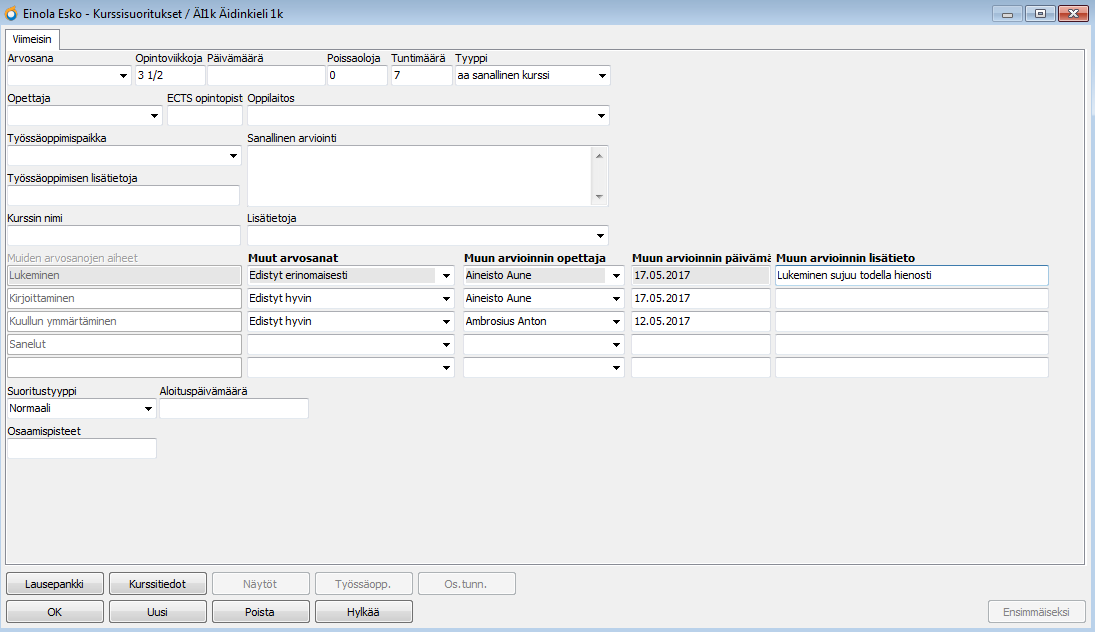 Avaa Opiskelijat-rekisteri ja valitse ylävalikosta Ylläpito / Muokkaa suoritusruutua.
Avaa Opiskelijat-rekisteri ja valitse ylävalikosta Ylläpito / Muokkaa suoritusruutua. - Lisää Muiden arvosanojen aiheet -taulukkoon kentät Muun arvioinnin opettaja, Muun arvioinnin päivämäärä ja Muun arvioinnin lisätieto. Asemoi ne Muiden arvosanojen aiheet -kentän kanssa vierekkäin.
Koulun tiedot -rekisteri
- Rasti kenttä Laajennettu muu arviointi. Tällä toiminnon saa koulukohtaisesti käyttöön Primuksessa ja Wilmassa.
- Rasti Arviointitaulukon sarakkeet -kenttäkokonaisuudessa Laajennettu muu arviointi.
- Rasti Suoritustaulukon kentät kenttäkokonaisuudessa Laajennettu muu arviointi. Se vaikuttaa Wilman Opinnot/Suoritukset-näkymään.
- Huom. Toimeenpanossa siirrettävät tiedot -kenttäkokonaisuudessa tulee olla rastittuna Muut arvosanat -kohta, jotta nämä arvioinnit siirtyvät toimeenpanossa.
Muut rekisterit
- Tarkista, että arviointikirjoille on täytetty Koulu-kenttä. Jos se on tyhjä, asetukset katsotaan korttinumerolla 1 olevan koulun rekisterikortilta.
- Kurssit-rekisterissä täytetään valmiiksi kullekin kurssikortille Muiden arvosanojen aiheet, jolloin ne näkyvät opiskelijarekisterin suoritusruudussa, arviointikirjassa omina sarakkeinaan ja Wilman arviointisivulla omina sarakkeinaan.
- Valitse myös Kurssit-rekisterissä Muiden arvosanojen asteikko jokaiselle kurssille, jossa haluat käyttää muiden arvosanojen aiheiden arviointia.
 Arviointi Primuksen Arviointi-rekisterissä
Arviointi Primuksen Arviointi-rekisterissä
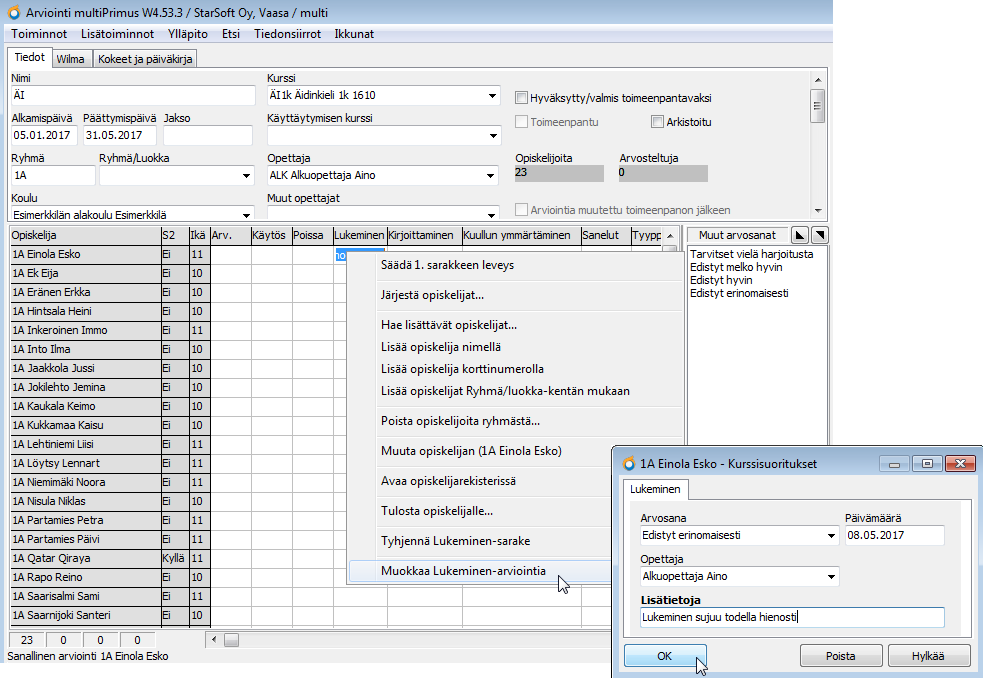 Muiden arvosanojen aiheet näkyvät arviointikirjassa omina sarakkeinaan.
Muiden arvosanojen aiheet näkyvät arviointikirjassa omina sarakkeinaan. - Klikkaamalla jotain saraketta hiiren ykköspainikkeella voit valita siihen arviointitaulukon oikealta puolelta Muiden arvosanojen asteikkoon kuuluvan arvosanan, esim. Osaaminen saavutettu, Täydennettävä, Suoritus kesken, Suoritettu jne.
- Silloin arvosanan päivämääräksi tulee nykyinen päivämäärä ja opettajaksi tallennuksen tekijä, jos hän löytyy arviointikirjan opettajista. Muuten opettajaksi tallentuu arviointikirjan Opettaja-kenttään merkitty opettaja.
- Opettaja, päivämäärä ja lisätieto näkyvät tooltipissä, kun viet hiiren kursorin sarakkeen arvioinnin kohdalle.
- Muutoksia pääsee tekemään klikkaamalla hiiren kakkospainiketta ko. sarakkeessa ja valitsemalla Muokkaa....arviointia. Avautuu apuikkuna, jossa voi täyttää myös opettajan, päivämäärän ja lisätiedot.
 Arviointi Wilmassa
Arviointi Wilmassa
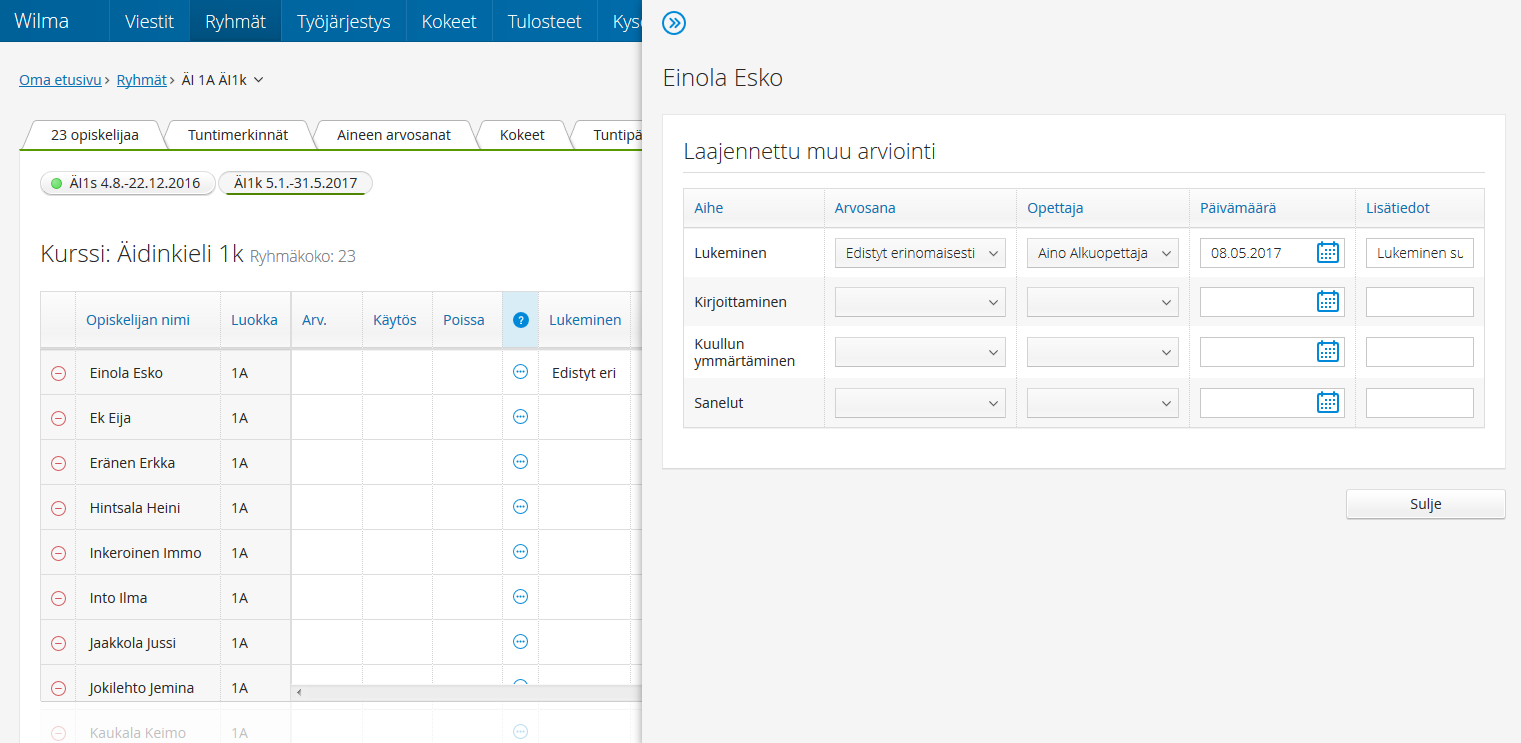 Wilmassa arviointi tehdään ryhmän Arviointi-välilehdellä.
Wilmassa arviointi tehdään ryhmän Arviointi-välilehdellä. - Arviointitaulukkoon tulee näkyviin sarake, jossa on rivikohtainen muokkauspainike (ikoni, jossa on kolme pistettä). Sarakkeen otsikossa on kysymysmerkki-ikoni (?), jota klikkaamalla näytetään sarakkeen tarkoitus eli muiden arvosanojen muokkaus.
- Kolmen pisteen ikonia klikkaamalla aukeaa sivupaneeli, jossa käyttäjä voi tallentaa muita arvosanoja, opettajia, päivämäärää ja lisätietoja.
- Mikäli sivupaneelin kautta tallennetaan esim. opettaja, mutta ei arvosanaa, niin näytetään arviointitaulukon solu sinisellä värillä. Se kertoo käyttäjälle, että solussa on jotain tietoa, vaikka solu näyttääkin tyhjältä itse taulukossa.
- Jos solussa on jotain tietoa (arvosana, opettaja, päivämäärä), näytetään tooltip, kun hiiren kursori viedään solun päälle.
- Mikäli solulle annetaan vain arvosana, mutta ei täytetä opettajaa ja/tai päivämäärää, niin tallennetaan näihin vakiotieto seuraavasti:
- 1) Kirjautunut opettaja, jos hän löytyy arviointikirjan Opettaja- tai Muut opettajat -kentästä.
- 2) Mikäli edellinen kohta ei toteudu, tallennetaan opettajaksi arviointikirjan Opettaja--kentässä oleva opettaja.
- 3) Päivämääräksi tallennetaan nykyinen päivämäärä
- 4) Jos muun arvioinnin opettajaksi on tallentunut esim. lomakkeella arvioitaessa joku muu kuin arviointikirjassa oleva opettaja, hänen nimensä näytetään Wilman arviointinäkymässä.
- Dialogi tallentaa muutokset, kun siirrytään ikkunaa sulkematta opiskelijasta toiseen.
- Kirjaukset tallentuvat arviointikirjalle Tallenna muutokset-painikkeella ja toimeenpano siirtää ne opiskelijan suoritukseen.